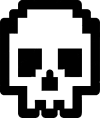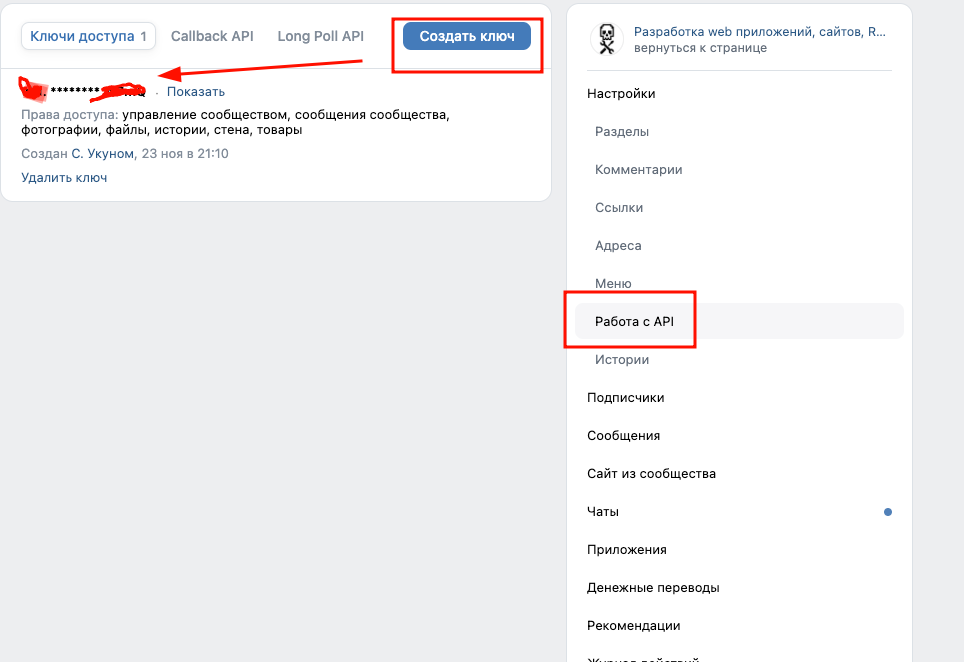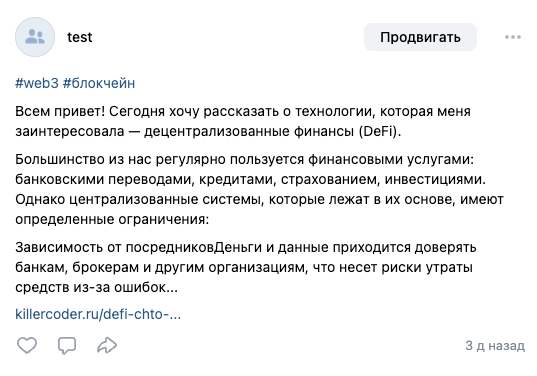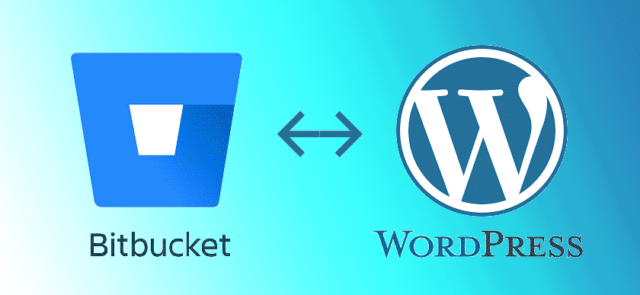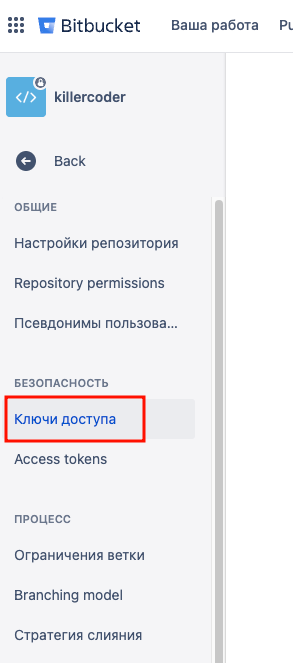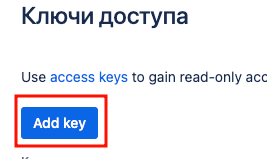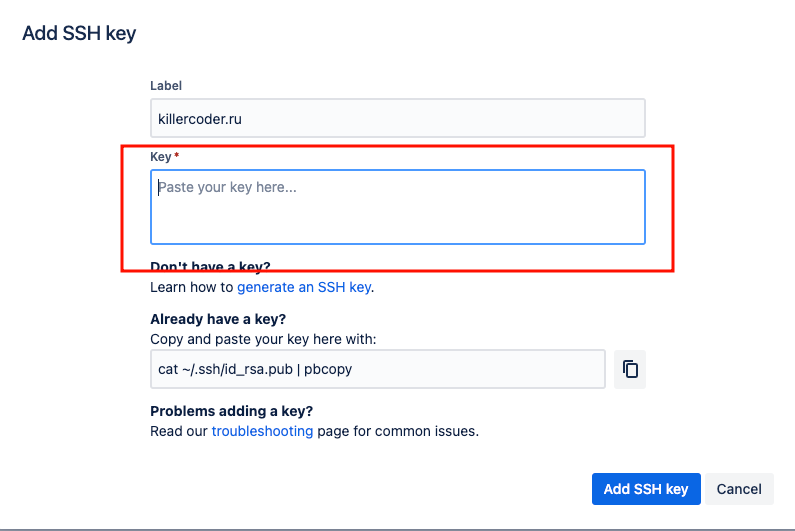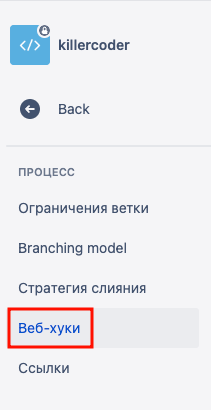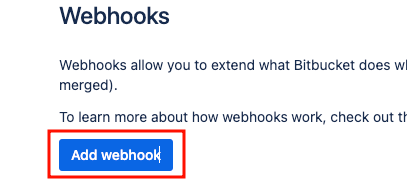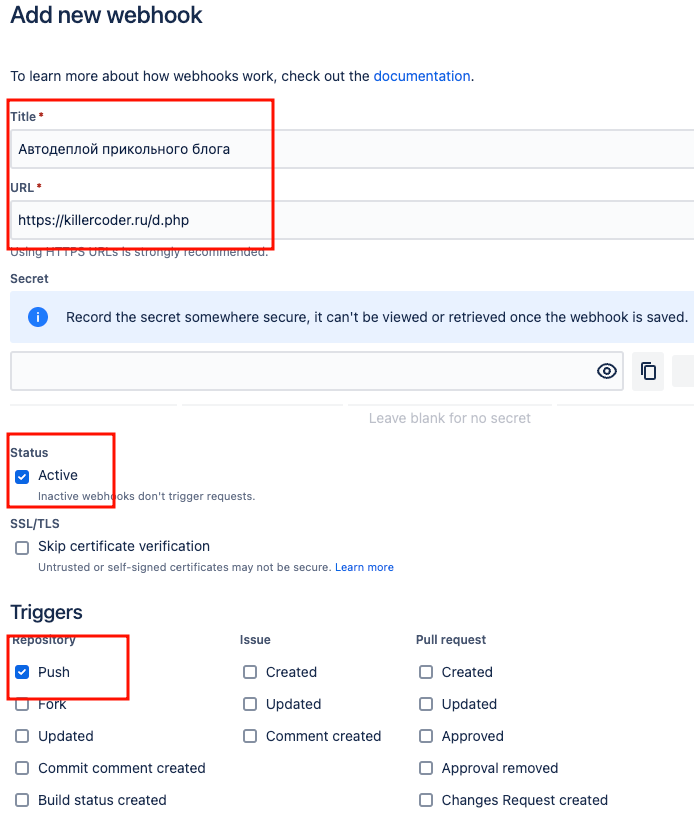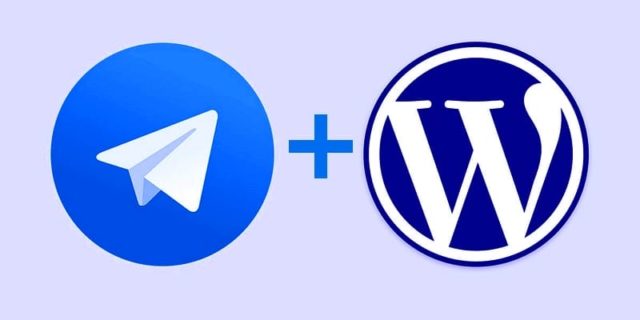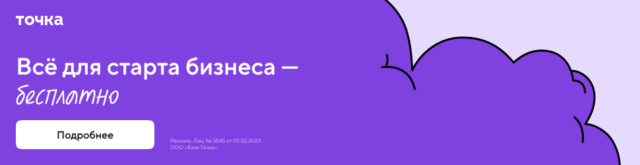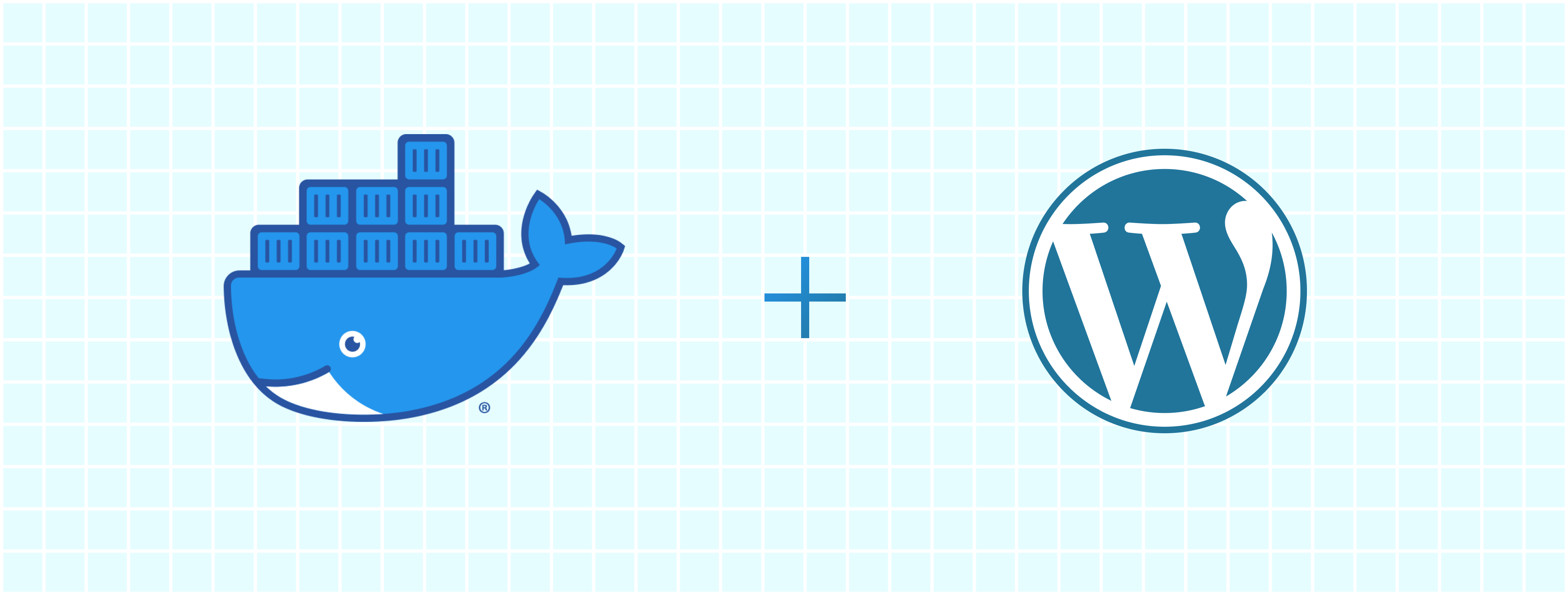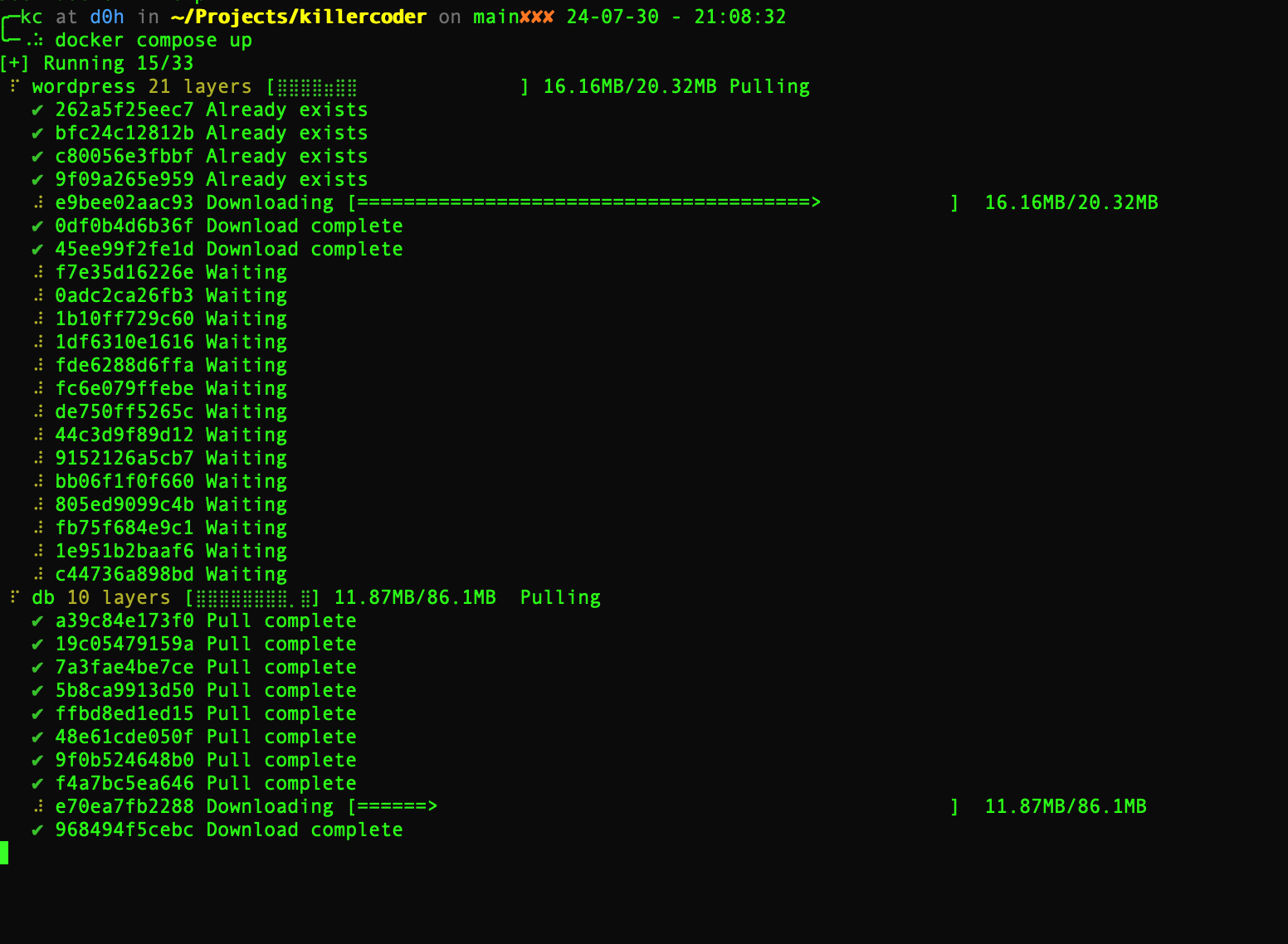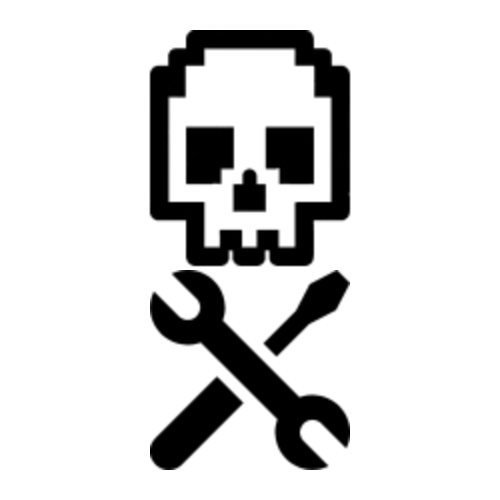По многочисленным просьбам решил обернуть решение для OpenGraph, которое я сделал вот тут в отдельный плагин для WordPress.
Плагин добавляет на страницу поста Open Graph теги, добавляет автопостинг постов в группу VK, а так же содержит инструмент для очистки кэша OG тегов в VK
Привожу тут полный говнокод код плагина, если будут вопросы и предложения пишите в телегу
Скачать можно тут
<?php
/*
Plugin Name: Open Graph Plugin
Description: Простой плагин для добавления OG тегов и авторепостинга постов
Version: 1.0
Author: kc
*/
function load_meta_og() {
$og_meta = '';
if ( is_page() || is_single() ) {
$post = get_post(get_queried_object_id());
$tags = get_tags_to_message($post->ID);
if (!empty($text)) {
$tags .= PHP_EOL.$text.PHP_EOL;
}
if (has_post_thumbnail($post->ID)) {
$image = wp_get_attachment_image_src( get_post_thumbnail_id( $post->ID ), 'single-post-thumbnail' );
}
$text = $tags . preg_replace('/[\n\r]+/s', "\n\n", strip_tags($post->post_content));
if (strlen($text) > 500) {
$text = mb_substr($text, 0, 500) . '...';
}
$og_meta .= '<meta property="og:title" content="' . $post->post_title. '" />' . PHP_EOL;
$og_meta .= '<meta property="og:description" content="' . $text . '" />' . PHP_EOL;
$og_meta .= '<meta property="og:url" content="' . get_permalink($post->ID) . '" />' . PHP_EOL;
$og_meta .= '<meta property="og:type" content="URL" />' . PHP_EOL;
$og_meta .= '<meta property="og:site_name" content="' . get_bloginfo('name') . '" />' . PHP_EOL;
$og_meta .= '<meta property="og:locale" content="' . get_bloginfo('language') . '" />' . PHP_EOL;
if (isset($image[0])) {
$og_meta .= '<meta property="og:image" content="' . $image[0] . '" />' . PHP_EOL;
}
}
echo $og_meta;
}
function og_plugin_add_submenu_page() {
add_submenu_page(
'options-general.php',
'Настройки автопостинга',
'Open Graph Plugin',
'manage_options',
'my-plugin-settings',
'og_plugin_settings_html'
);
}
function og_plugin_clear_cache_link_vk($url, $token)
{
$api_url = 'https://api.vk.com/method/utils.resolveScreenName';
$params = [
'screen_name' => $url,
'access_token' => $token,
'v' => '5.131'
];
$response = file_get_contents($api_url . '?' . http_build_query($params));
return json_decode($response, true);
}
function og_plugin_settings_html() {
if (!current_user_can('manage_options')) {
return;
}
if (isset($_POST['og_plugin_option_clear_cache_vk'])) {
$response = og_plugin_clear_cache_link_vk(
$_POST['og_plugin_clear_vk_link'],
get_option('og_plugin_option_token_vk')
);
if (isset($response['error'])) {
$message = sprintf('<div class="notice notice-error"><p>При обновлении кэша VK произошла ошибка %s</p></div>', $response['error']['error_msg']);
} else {
$message = '<div class="notice notice-success"><p>Кэш для ссылки обновлен успешно!</p></div>';
}
echo $message;
}
if (isset($_POST['og_plugin_option_vk'])) {
update_option('og_plugin_option_token_vk', sanitize_text_field($_POST['og_plugin_option_token_vk']));
update_option('og_plugin_option_token_user_vk', sanitize_text_field($_POST['og_plugin_option_token_user_vk']));
update_option('og_plugin_option_group_vk', sanitize_text_field($_POST['og_plugin_option_group_vk']));
echo '<div class="notice notice-success"><p>Настройки сохранены!</p></div>';
}
$og_plugin_option_token_vk = get_option('og_plugin_option_token_vk', get_option('og_plugin_option_token_user_vk'));
$og_plugin_option_token_user_vk = get_option('og_plugin_option_token_user_vk', get_option('og_plugin_option_token_user_vk'));
$og_plugin_option_group_vk = get_option('og_plugin_option_group_vk', get_option('og_plugin_option_group_vk'));
?>
<div class="wrap">
<h1>Настройки автопостинга</h1>
<form method="post" action="">
<input type="hidden" name="og_plugin_option_vk" value="1" />
<?php wp_nonce_field('og_plugin_settings_action', 'og_plugin_nonce'); ?>
<table class="form-table">
<tr>
<th scope="row"><label for="og_plugin_option_token_vk">Токен VK</label></th>
<td>
<input name="og_plugin_option_token_vk" type="text" id="og_plugin_option_token_vk" value="<?php echo esc_attr($og_plugin_option_token_vk); ?>" class="regular-text">
</td>
</tr>
<tr>
<th scope="row"><label for="og_plugin_option_token_user_vk">Токен пользвателя VK</label></th>
<td>
<input name="og_plugin_option_token_user_vk" type="text" id="og_plugin_option_token_user_vk" value="<?php echo esc_attr($og_plugin_option_token_user_vk); ?>" class="regular-text">
</td>
</tr>
<tr>
<th scope="row"><label for="og_plugin_option_group_vk">Группа VK</label></th>
<td>
<input name="og_plugin_option_group_vk" type="text" id="og_plugin_option_group_vk" value="<?php echo esc_attr($og_plugin_option_group_vk); ?>" class="regular-text">
</td>
</tr>
</table>
<?php submit_button('Сохранить'); ?>
</form>
</div>
<div>
<h2>Очистка OG кэша в VK</h2>
<form method="post" action="">
<input type="hidden" name="og_plugin_option_clear_cache_vk" value="1" />
<?php wp_nonce_field('og_plugin_settings_action', 'og_plugin_nonce'); ?>
<table class="form-table">
<tr>
<th scope="row"><label for="og_plugin_clear_vk_link">Ссылка</label></th>
<td>
<input name="og_plugin_clear_vk_link" type="text" id="og_plugin_clear_vk_link" value="" class="regular-text">
<p class="description">Ссылка, VK кэш для которой нужно очистить</p>
</td>
</tr>
</table>
<?php submit_button('Очистить'); ?>
</form>
</div>
<?php
}
function send_post_vk($post_id)
{
$post = get_post($post_id);
$text = get_tags_to_message($post->ID);
if (!empty($text)) {
$text = PHP_EOL.$text.PHP_EOL;
}
$text .= preg_replace('/[\n\r]+/s', "\n\n", strip_tags($post->post_content));
$text = strip_tags($text);
if (strlen($text) > 500) {
$text = mb_substr($text, 0, 500) . '...';
}
$text .= PHP_EOL.get_permalink($post->ID).PHP_EOL;
$data = [
'message' => $text,
'link' => get_permalink($post->ID)
];
$url = 'https://api.vk.com/method/wall.post';
$params = [
'owner_id' => get_option('og_plugin_option_group_vk'),
'message' => $data['message'],
'attachments' => $data['link'],
'access_token' => get_option('og_plugin_option_token_vk'),
'from_group' => 1,
'v' => '5.131'
];
curl_sender_exec($url, $params);
}
// Добавляет на страницу OG теги
add_action( 'wp_head', 'load_meta_og' );
// Добавляет подпункт меню в настройки WP
add_action('admin_menu', 'og_plugin_add_submenu_page');
// Автопост записи в группу VK при публикации записи
add_action('auto-draft_to_publish', 'send_post_vk', 20, 1);
add_action('future_to_publish', 'send_post_vk', 20, 1);
add_action('draft_to_publish', 'send_post_vk', 20, 1);